先调整GPU硬件加速设置,进入chrome://settings/system关闭硬件加速并重启;若无效则在chrome://flags中启用GPU光栅化和Vulkan渲染。2、开启内存节省程序,设置闲置标签页自动冻结。3、清除所有时间的浏览数据,包括Cookie和缓存文件。4、在扩展管理页面禁用或移除低效扩展,保留轻量级工具如uBlock Origin,最后重启浏览器以恢复滚动流畅度。
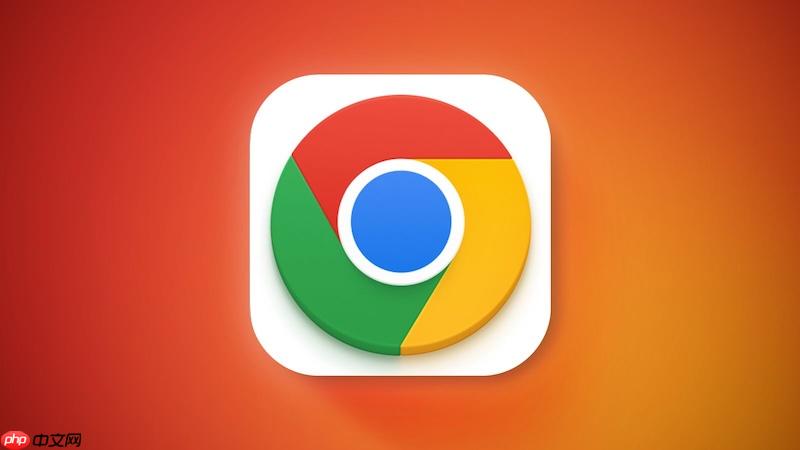
如果您在使用谷歌浏览器浏览网页时,遇到页面滚动不流畅、出现卡顿或掉帧的情况,这通常与硬件加速设置、标签页资源占用或浏览器后台进程有关。以下是解决此问题的详细步骤:
本文运行环境:MacBook Pro,macOS Sonoma
硬件加速能利用电脑的显卡来分担渲染任务,但如果设置不当或驱动不兼容,反而会导致滚动卡顿。根据您的设备性能进行针对性配置可以有效改善。
1、在Chrome地址栏输入 chrome://settings/system 并回车,进入系统设置页面。
2、找到“使用硬件加速模式”选项,先尝试关闭该功能并点击右下角的“重启”按钮使更改生效。
3、如果关闭后效果不佳,可重新开启,并进一步优化:在地址栏输入 chrome://flags 进入实验性功能页面。
4、搜索 GPU rasterization,将其设置为“Enabled”。
5、继续搜索 Vulkan,将“Vulkan 3D Rendering”设为“Enabled”以启用更高效的图形渲染接口。
6、完成设置后点击“重启”让新配置生效。
当打开多个标签页时,部分闲置页面会持续占用大量内存,影响整体流畅度。内存节省程序可自动冻结不活动的标签页,降低资源消耗。
1、进入Chrome设置页面,选择左侧的“性能”选项。
2、找到“内存节省程序”开关,将其打开。
3、点击右侧的三点菜单,选择“自定义”,可设置在标签页闲置 5分钟 或 15分钟 后自动冻结。
4、返回浏览,观察滚动流畅度是否提升。
长期积累的缓存数据可能导致浏览器响应变慢,定期清除这些垃圾文件有助于恢复运行效率。
1、点击Chrome右上角菜单图标,选择“更多工具” → “清除浏览数据”。
2、时间范围选择“所有时间”,勾选“Cookie及其他网站数据”和“缓存的图片和文件”。
3、点击“清除数据”按钮,等待操作完成。
4、重启Chrome浏览器,测试页面滚动表现。
某些扩展程序会在后台持续运行脚本,干扰页面正常渲染,导致滚动卡顿。排查并处理有问题的扩展是关键步骤。
1、在地址栏输入 chrome://extensions/ 并访问扩展管理页面。
2、逐一检查已安装的扩展,将不常用或来源不明的扩展切换为“关闭”状态。
3、对于确认不再需要的扩展,点击“移除”彻底删除。
4、建议保留必要且轻量级的扩展,如广告拦截器应选择 uBlock Origin 等高效工具。
5、重启浏览器后验证滚动是否恢复正常。

谷歌浏览器Google Chrome是一款可让您更快速、轻松且安全地使用网络的浏览器。Google Chrome的设计超级简洁,使用起来得心应手。这里提供了谷歌浏览器纯净安装包,有需要的小伙伴快来保存下载体验吧!




Copyright 2014-2025 https://www.php.cn/ All Rights Reserved | php.cn | 湘ICP备2023035733号